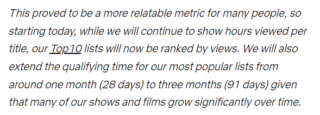Avhengig av hva du gjør med iPhone eller iPad, kan det komme en tid når du trenger å finne enhetens eksklusive brikkeidentifikator, ellers mer gjenkjennelig forkortet som ECID strong>.
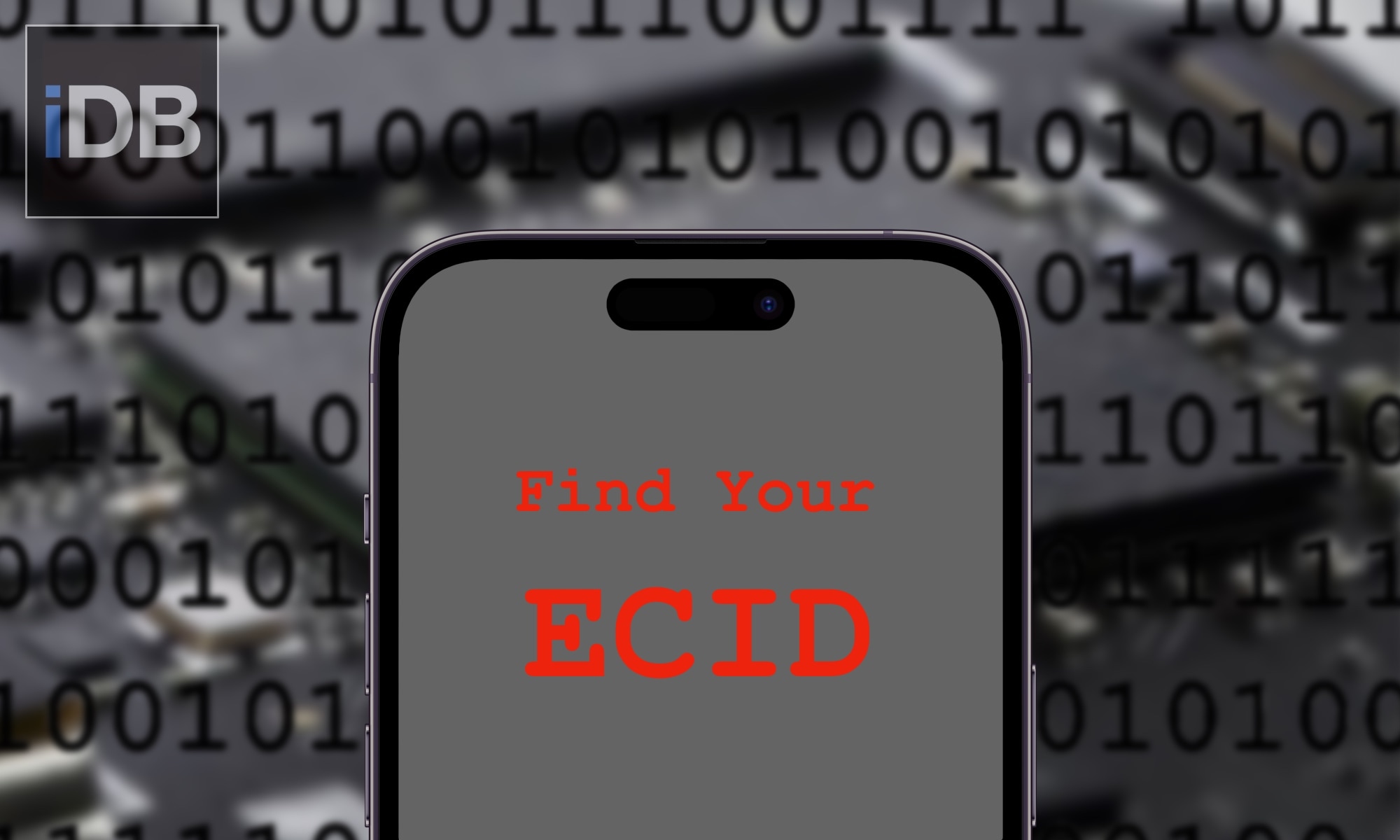
Prosessen med å finne håndsettets ECID vil være forskjellig avhengig av om du har en Mac eller en Windows-PC. I dagens veiledning viser vi deg hvordan du finner den i et av disse scenariene.
Hvorfor du kanskje trenger å vite ECID-en din
De fleste vanlige iPhone-brukere trenger aldri å vite det deres ECID, men hvis du noen gang velger å boltre deg med ikke-tradisjonelle fastvarenedgraderinger, bruke SHSH-blobber eller bruke signeringsstatusapper som MobileTSS, så er ECID noe du kanskje må finne og/eller bruke i fremtiden.
Den eksklusive brikkeidentifikatoren (ECID) er nøyaktig hva det høres ut som – en spesiell kode som brukes til å identifisere brikken inne i enheten din. Ingen ECID-er er like. ECID er ikke det samme som UDID, sistnevnte står for Unique Device Identifier.
Hvis du trenger hjelp til å finne ut hva enhetens ECID er, kan du følge macOS og Windows-basert trinn som er skissert separat nedenfor.
Finne en iPhones ECID i macOS
Nå som macOS bruker Finder for tilkoblet iPhone-administrasjon i stedet for iTunes, forskjeller i brukergrensesnitt og datatilgjengelighet påvirker ECID-oppdagelse. I stedet anbefaler vi å bruke checkra1n. Dette kraftige jailbreak-verktøyet viser iPhone-ens ECID enten den er kompatibel med jailbreak eller ikke, og vi viser deg hvordan nedenfor:
1) Last ned og installer
strong> checkra1n hvis du ikke allerede har gjort det. Den kan hentes fra nettadressen nedenfor:
https://checkra.in/
2) Åpne checkra1n-appen:
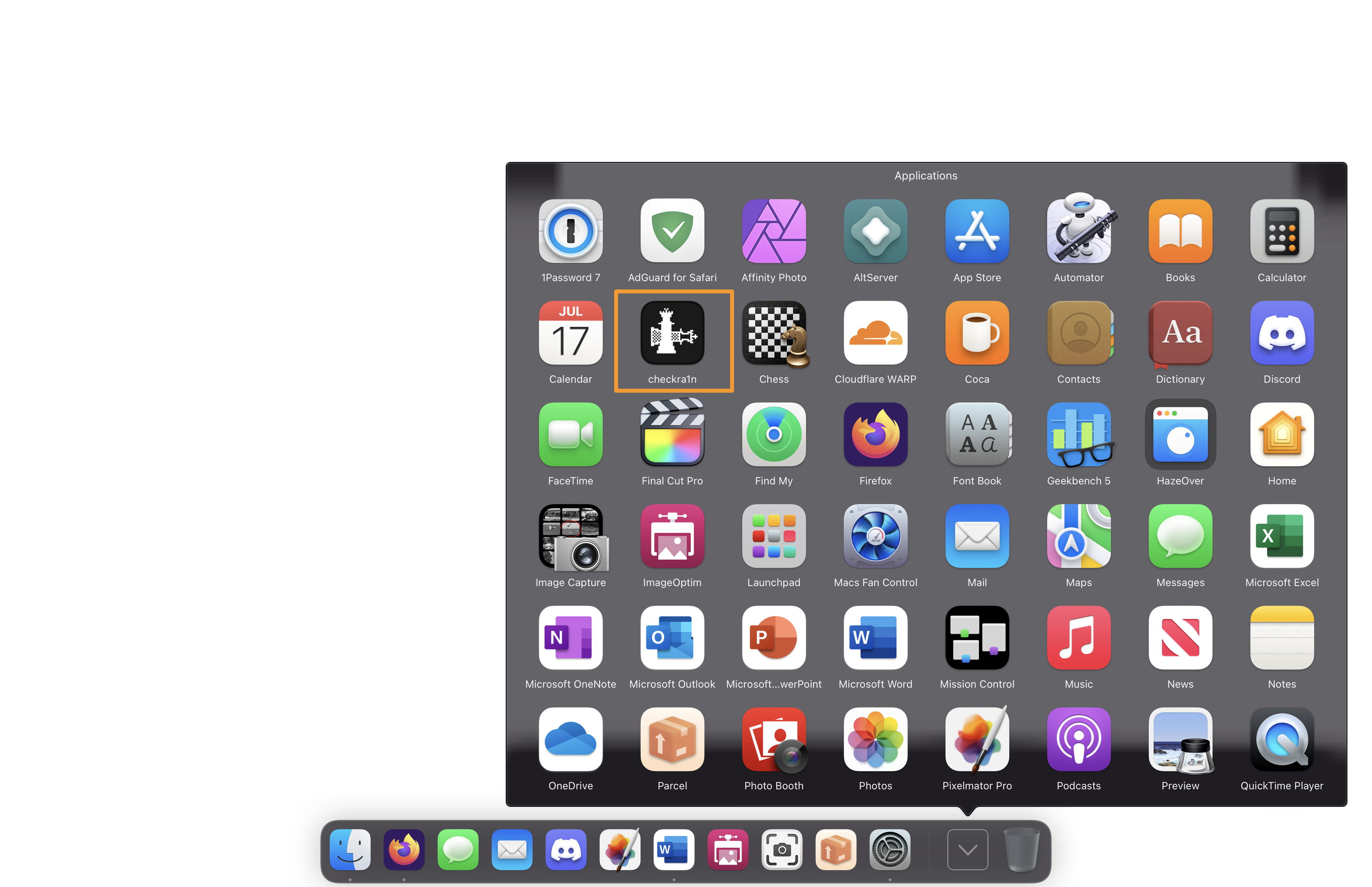
Merk: Du må kanskje stole på checkra1n under Systemvalg → Sikkerhet og personvern hvis du starter den for første gang siden den ikke er av en Apple-verifisert utvikler. For å gjøre dette, klikk på Åpne Allikevel-alternativet.
3) Koble iPhone til Mac med en Lightning til USB-kabel.
Merk: Du må kanskje stole på iPhone-en din på Mac-en din via Finder-vinduet og stole på Mac-en din på iPhone via en popup-melding. Gjør dette nå hvis du blir bedt om det; Hvis ikke, gå videre til neste trinn.
4) iPhone-ens ECID vises enkelt i checkra1n-vinduet, slik:
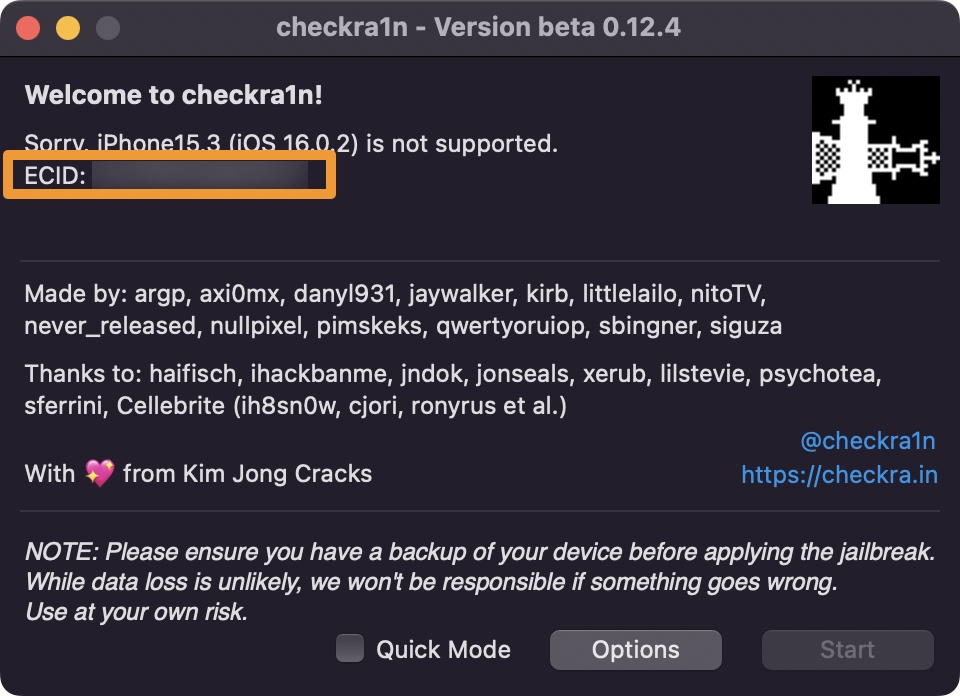
Finne en iPhones ECID i Windows
Hvis du bruker Windows, kan du bruke iTunes for å finne ECID-en din. Vi viser deg hvordan nedenfor:
1) Last ned og installer iTunes fra Apples nettsted eller fra Microsoft Store hvis du ikke allerede bruker det. URL-er er gitt nedenfor:
iTunes via Microsoft Store:
https://www.microsoft.com/p/itunes/9pb2mz1zmb1s
iTunes for Windows 10 eller Windows 8:
https://support.apple.com/en-us/HT210384
2) Åpne iTunes-programmet:
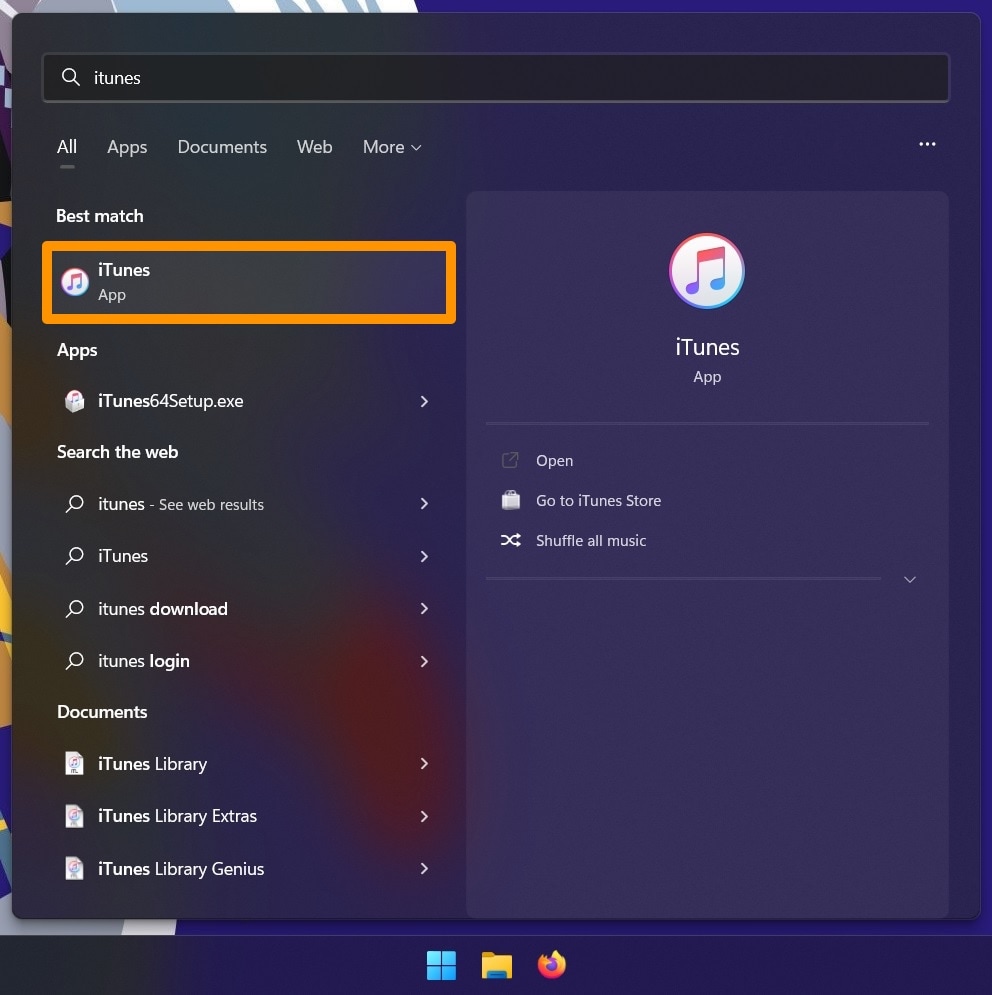
3) Koble til iPhone til Windows-PC-en din ved hjelp av en Lightning-til-USB-kabel.
Merk: Du må kanskje stole på iPhone på Windows-PCen din via iTunes-vinduet og stole på Windows-PCen din på iPhone via en popup-melding. Gjør dette nå hvis du blir bedt om det; Ellers går du videre til neste trinn.
4) Klikk på enheten i iTunes-navigasjonslinjen:
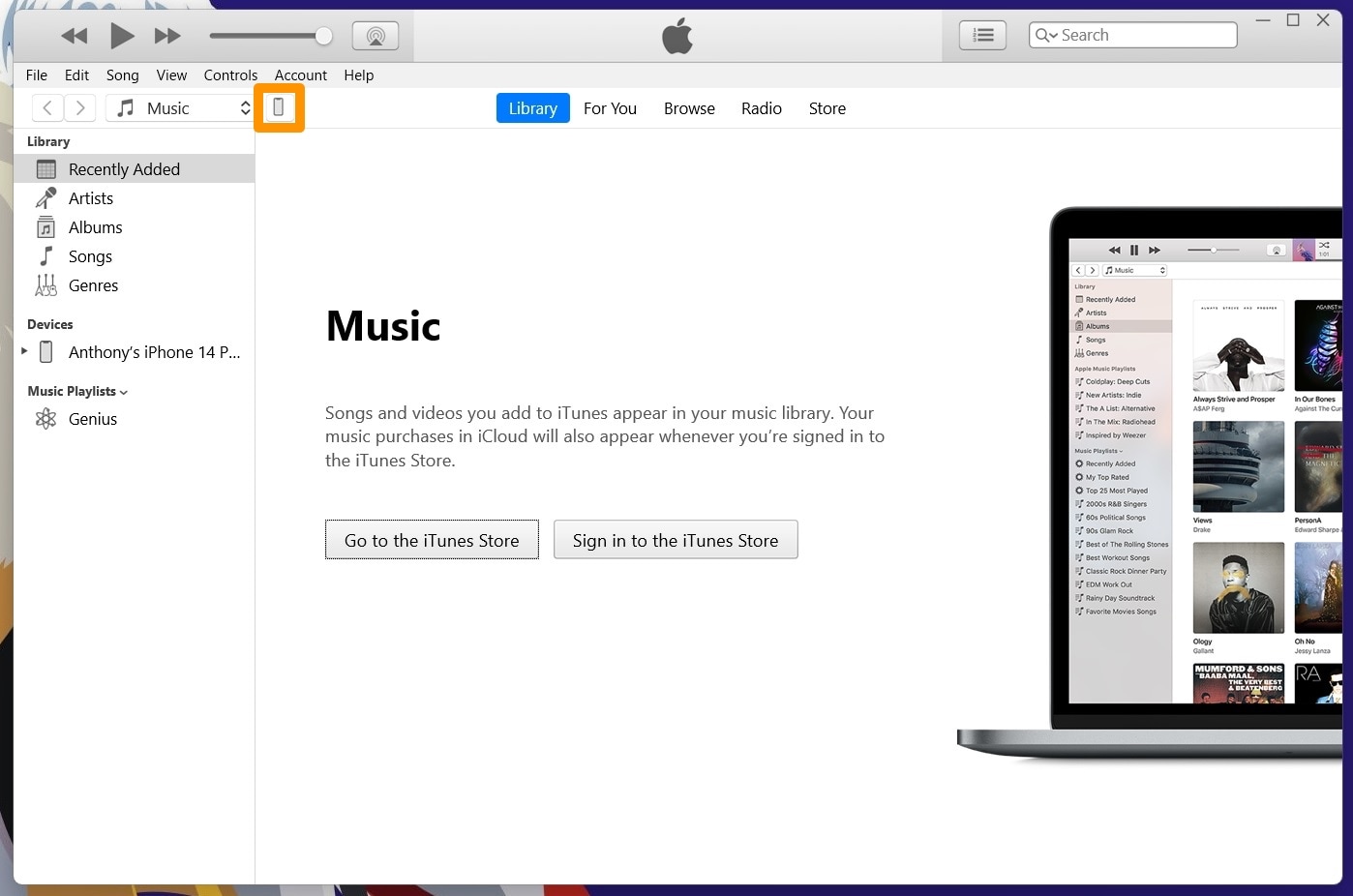
5) I det neste grensesnittet klikker du på enhetens serienummer:
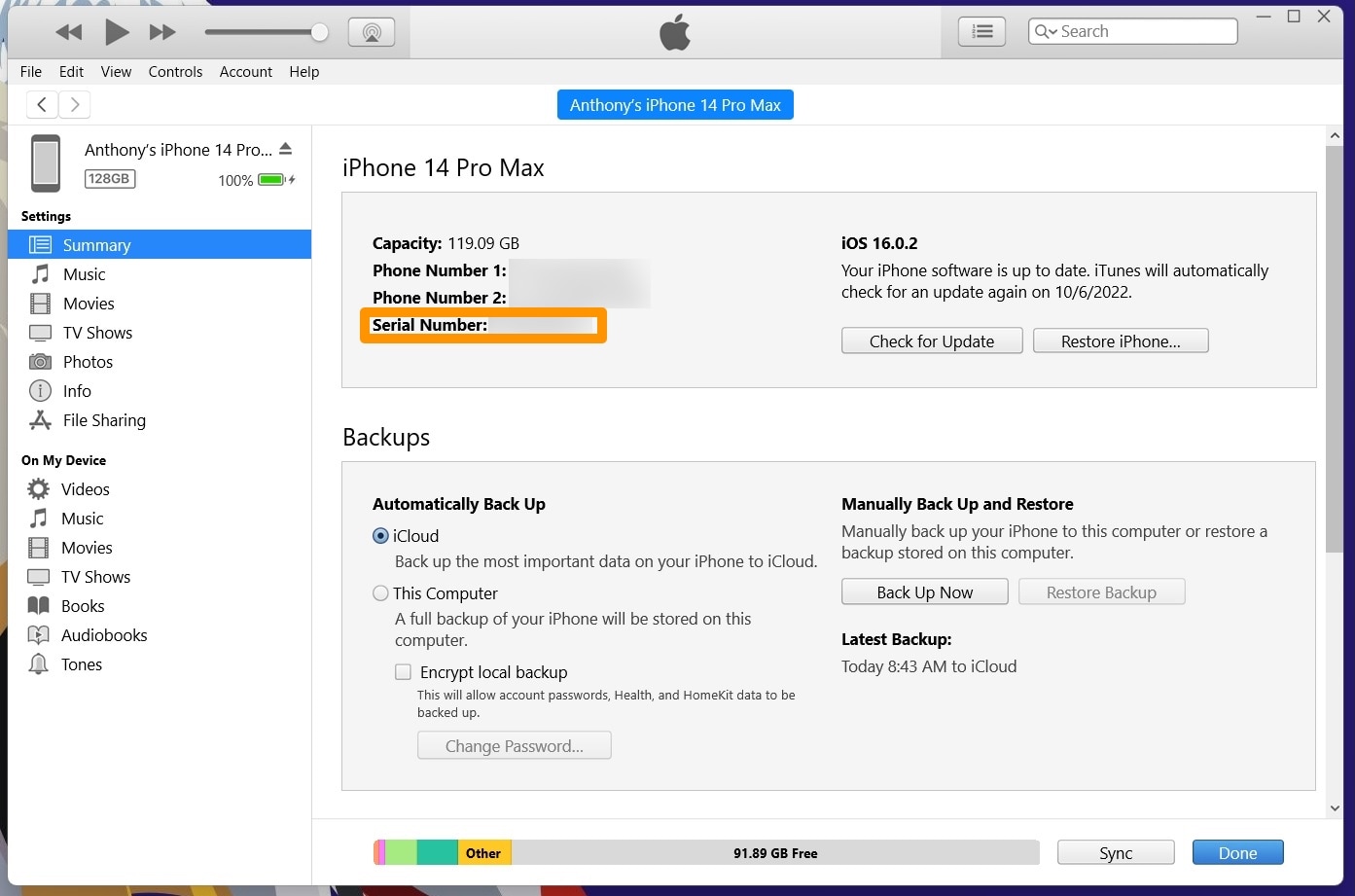
6) Serienummeret endres nå til UDID, klikk på enhetens UDID:
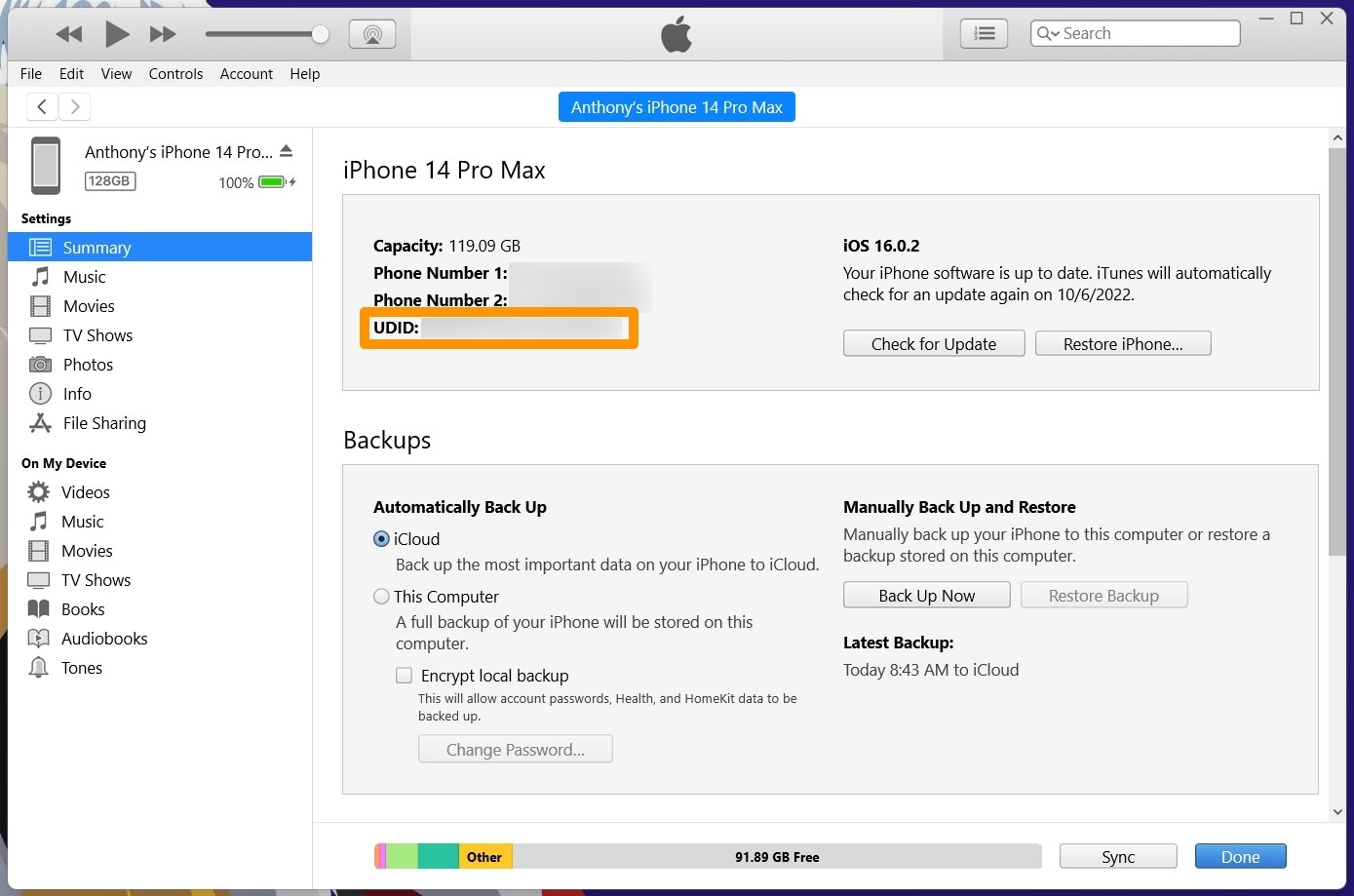
7) Din ECID vises nå i iTunes-vinduet:
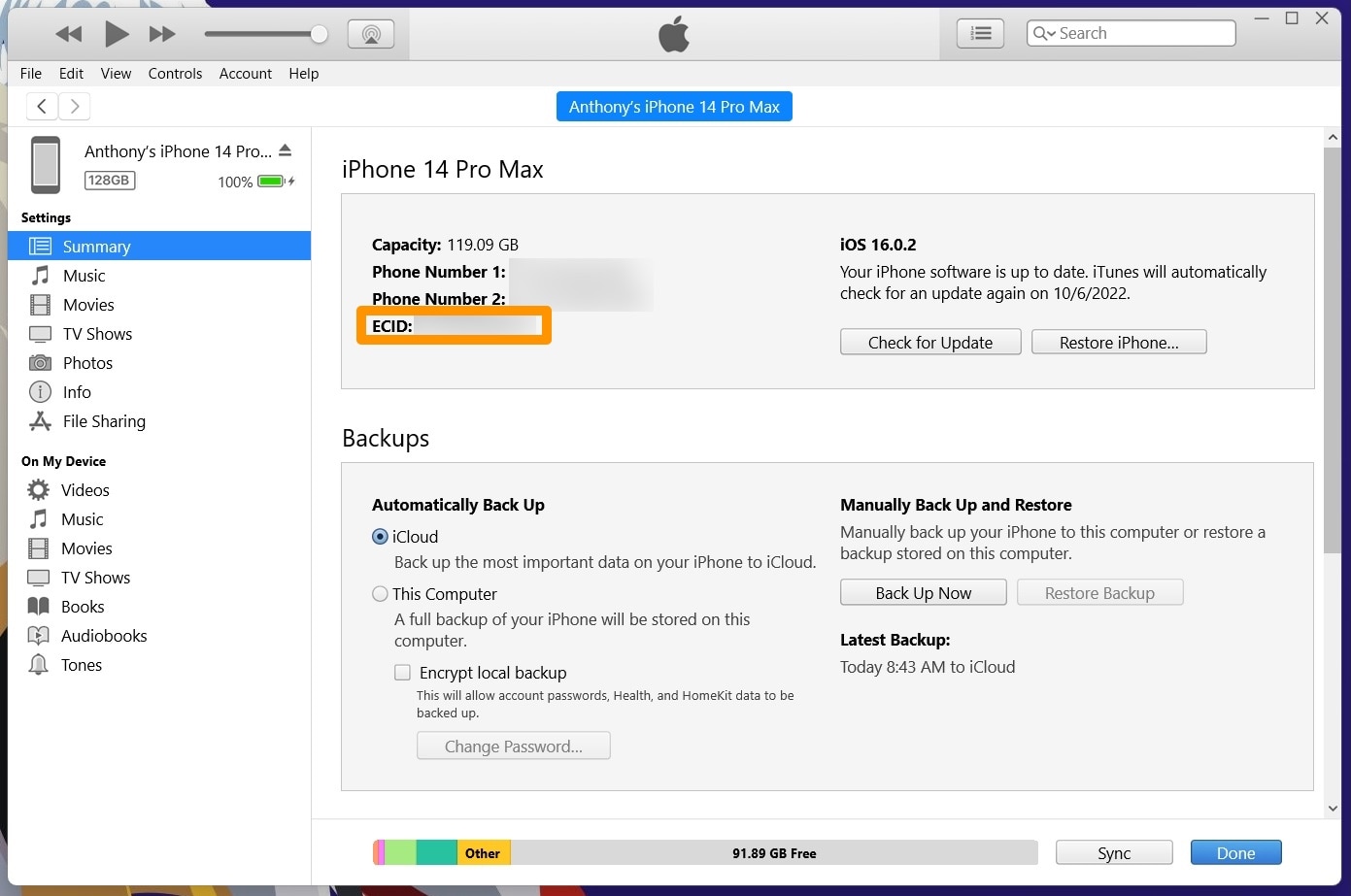
Konklusjon
Få en iPhones ECID er ikke akkurat vanskelig, men det var en ofte etterspurt opplæring gitt hvor skjult informasjonen kan virke ved første øyekast. Selv om du kanskje aldri trenger iPhones ECID, er det alltid greit å vite hvordan du får tak i det i det usannsynlige tilfellet at du trenger det for neste spennende hack.
Kunne du finne iPhones ECID med trinnene skissert ovenfor? Sørg for å gi oss beskjed i kommentarfeltet nedenfor.